目录 一.Apache网站服务 Apache——》静态页面处理——》将静态处理交给PHP Apache简介 安装Apache服务 编辑 安装软件思路 二.安装mysql数据库 1. 安装依赖包 2.创建程序用户管理 3.加压安装包
目录
在网页http://192.168.158.25/bbs/install/ 登录论坛 编辑
Apache起源
源于 APatchy Server,著名的开源WEB服务软件
1995年时,发布Apache服务程序的1.0版本
由Apache软件基金会 (ASF) 负责维护
最新的名称为“Apache Http Server
安装Apache----下面两个插件是httpd2.4以后的版本所需要
官方站点: http://httpd.apache.orgl
主要特点
开放源代码、跨平台应用——》linux windows Mac iOS 等系统
支持多种网页编程语言——》如java等
模块化设计。运行稳定。良好的安全性 SSL
可以扩展 插件式架构 能 够方便扩展新的模块
软件版本
X
目前最高版本是1.3,运行稳定
向下兼容性较好,但缺乏一些较新的功能
X
目前最高版本是2.4
具有更多的功能特性
与1.X相比,配置管理风格存在较大差异
先关闭关闭防火墙
三条必达命令 关闭防火墙systemctl stop filewalld systemctl disable firewalldsetenforce 0 拖入这三个包进 /opt 下在解压
#解压安装包tar xf apr-1.6.2.tar.gztar xf apr-util-1.6.0.tar.gztar xf httpd-2.4.29.tar.bz2
1安装环境
安装环境> yum -y install \> gcc \#C语言的编译器> gcc-c++ \#C++的编译器> make \#源代码编译器(源代码转换成二进制文件)> pcre \#pcre是一个Perl函数库,包括perl 兼容的正则表达式库> pcre-devel \ #perl的接口开发包> expat-devel \ #用于支持网站解析HTML、XML文件> perl#perl语言编译器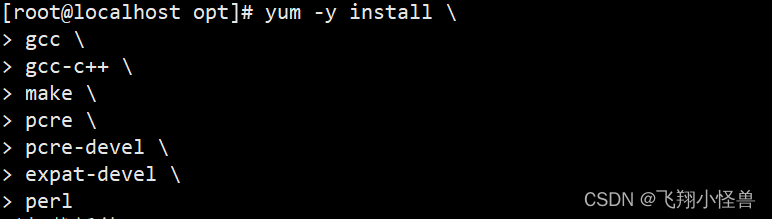

3. 2安装环境
cd /opt/httpd-2.4.29/./configure \--prefix=/usr/local/httpd \ #指定 httpd 服务程序的安装路径--enable-so \ #启用动态加载核心模块支持,使 httpd 具备进一步扩展功能的能力--enable-rewrite \ #启用网页地址重写功能,用于网站优化、防盗链及目录迁移维护--enable-charset-lite \ #启动字符集支持,以便支持使用各种字符集编码的页面--enable-cgi #启用CGI(通用网关接口)脚本程序支持,便于网站的外部扩展应用访问能力make -j 2 && make install这样就是安装好了
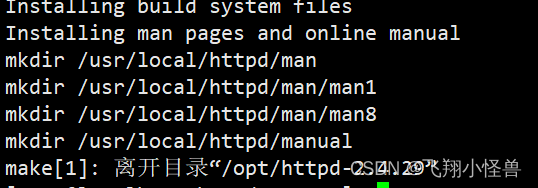
ls /usr/local/httpd #先查看cd /usr/local/httpd #再去这个目录下 5. 做个备份
5. 做个备份
cd conf/ cp httpd.conf httpd.conf httpd.conf.bak #做个备份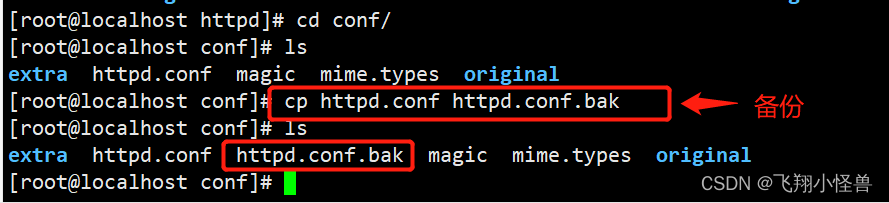
#优化配置文件路径,并把httpd服务的可执行程序文件放入路径环境变量的目录中便于系统识别
制作软连接ln -s /usr/local/httpd/conf/httpd.conf /etc/ #这样更改配置文件比较方便ln -s /usr/local/httpd/bin/* /usr/local/bin/ #让系统可识别 
#便于service管理 Centos6 7 systemctl
cp /usr/local/httpd/bin/apachectl /etc/init.d/httpdvim /etc/init.d/httpd直接在#!/bim/sh 下面直接插入
# chkconfig: 35 85 21 //35级别自动运行 第85个启动 第21个关闭
# description: Apache is a World Wide Web server
:wq!
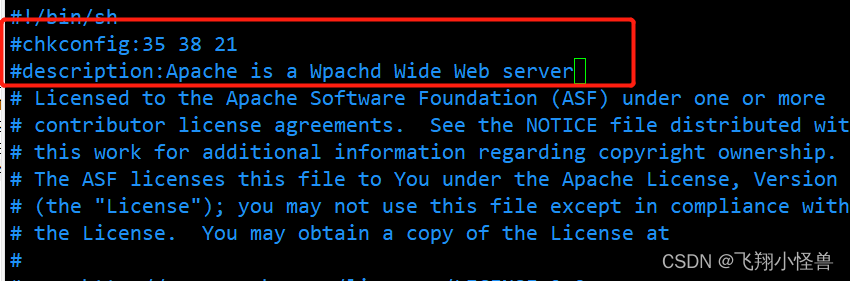
chkconfig --add httpd #将httpd计入系统管理更改配置文件
vim /usr/local/httpd/conf/httpd.conf进入配置文件52行更改 192.168.158.24:80 #这是监听

197行改成192.168.158.24:80 # 这是服务名 两个都要改成自己的主机IP
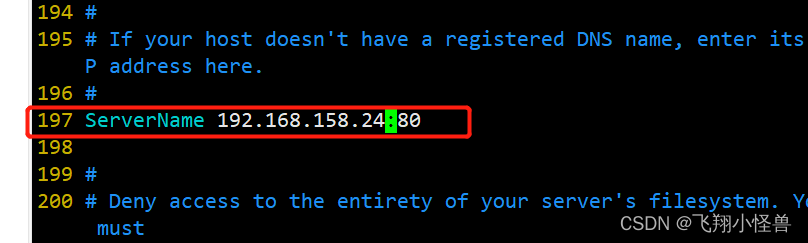
221和222 是存放目录 不用管他知道即可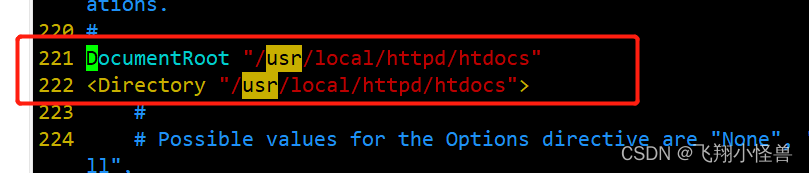
254和255 是访问页面的格式是.html格式 也无需更改 知道即可 后面回更改
:wq!
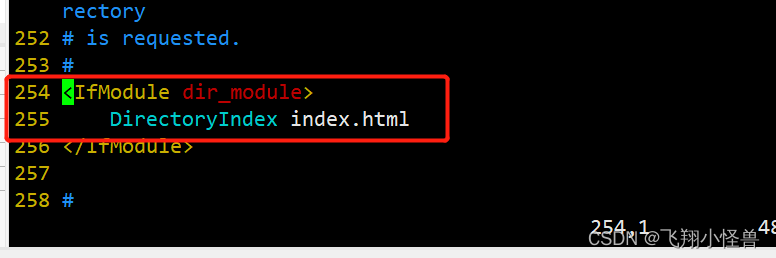
这个命令可以查看是否更改成功ko就可以了

10.查看网页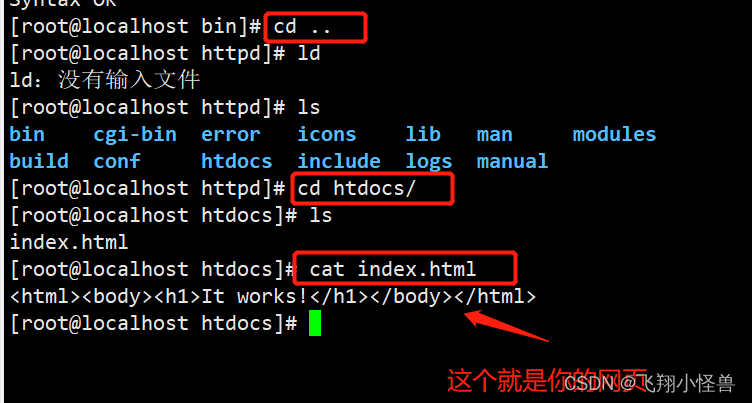
11.查看端口

打开自己的浏览器就输入ip就可以看到自网页了
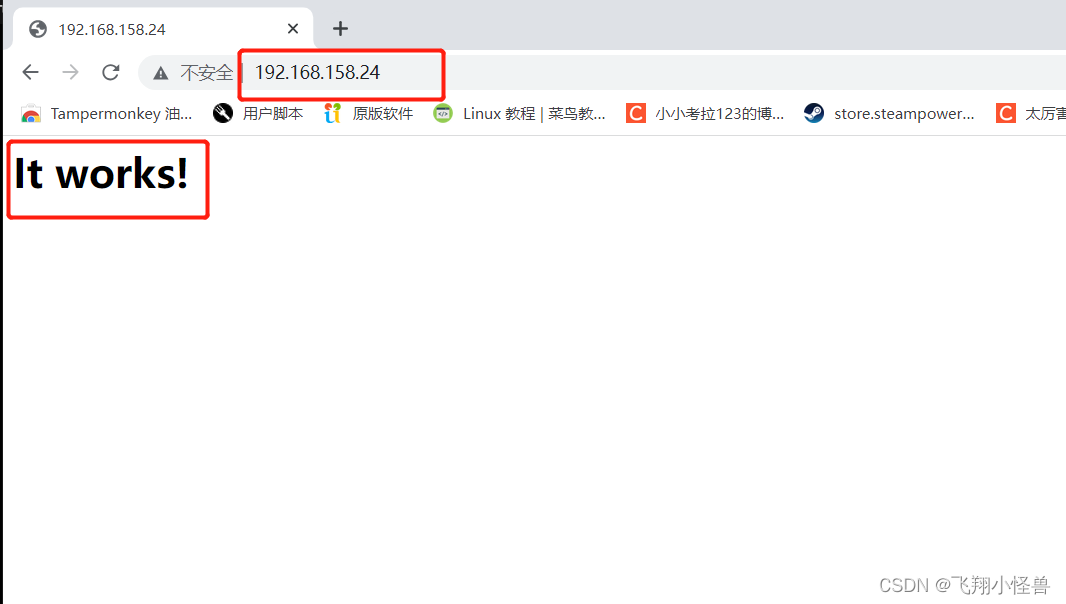 安装软件思路
安装软件思路1.下载apache 相关安装包--》服务
2.登录到服务器 安装apache 相关依赖包和函数库
3.解压apache安装进行安装 (安装前api api-util 拷贝到apache包中)
4.编译安装--》切换到apache解包路径下--》安装路径以及模块
5.、make -j 4&& make install
6、优化配置文件 httpd服务 可执行程序文件 存入路径环境变量的目录中便于系统识别
软连接
7.为了启动服务方便 apache 启动服务 加入到service管理或者 systemd系统管理
8.配置apache服务 ----》httpd.conf
9.检查 httpd -t或apachect1 -t
10systemctl start httpd 或 service httpd start
11.检查apache 监听端 netstat -antplgrep 80
安装mysql服务内存必须4G以上
yum -y install \> gcc \> gcc-c++ \ #字符终端下图形互动功能的动态库> ncurses-devel \ #ncurses开发包> bison \ #语法分析器> cmake #mysql需要用cmake编译安装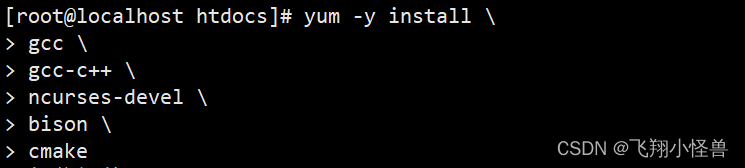
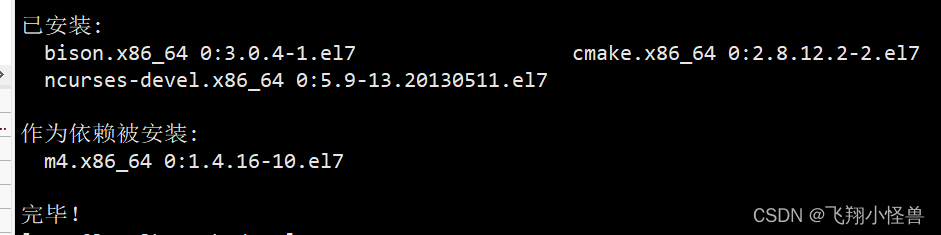
useradd -s /sbin/nologin mysql #创建程序用户管理
tar zxvf mysql-5.7.17.tar.gz -C /opttar zxvf boost_1_59_0.tar.gz -C /usr/local/mv /usr/local/boost_1_59_0 /usr/local/boost 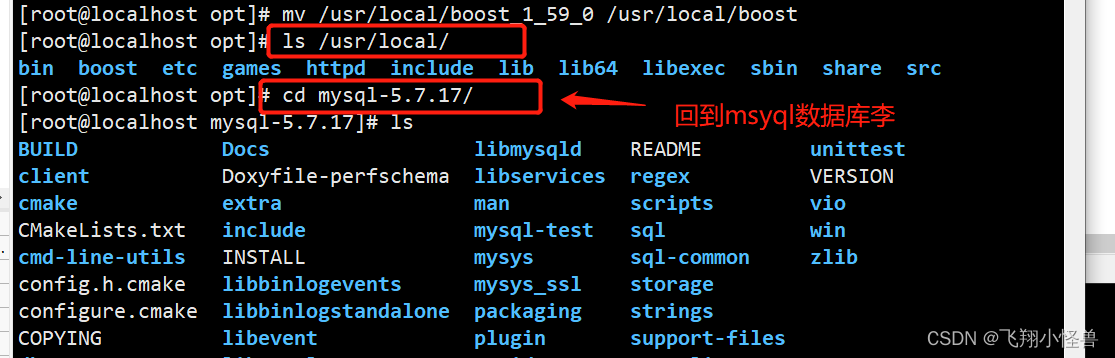
cmake \-DCMAKE_INSTALL_PREFIX=/usr/local/mysql \#指定mysql的安装路径-DMYSQL_UNIX_ADDR=/usr/local/mysql/mysql.sock \ #指定mysql进程监听套接字文件(数据库连接文件)的存储路径-DSYSCONFDIR=/etc \ #指定配置文件的存储路径-DSYSTEMD_PID_DIR=/usr/local/mysql \ #指定进程文件的存储路径-DDEFAULT_CHARSET=utf8 \ #指定默认使用的字符集编码,如 utf8-DDEFAULT_COLLATION=utf8_general_ci \#指定默认使用的字符集校对规则-DWITH_EXTRA_CHARSETS=all \#指定支持其他字符集编码-DWITH_INNOBASE_STORAGE_ENGINE=1 \ #安装INNOBASE存储引擎-DWITH_ARCHive_STORAGE_ENGINE=1 \ #安装ARCHIVE存储引擎 -DWITH_BLACKHOLE_STORAGE_ENGINE=1 \ #安装BLACKHOLE存储引擎 -DWITH_PERFSCHEMA_STORAGE_ENGINE=1 \ #安装FEDERATED存储引擎 -DMYSQL_DATADIR=/usr/local/mysql/data \ #指定数据库文件的存储路径-DWITH_BOOST=/usr/local/boost \ #指定boost的路径,若使用mysql-boost集成包安装则-DWITH_BOOST=boost-DWITH_SYSTEMD=1#生成便于systemctl管理的文件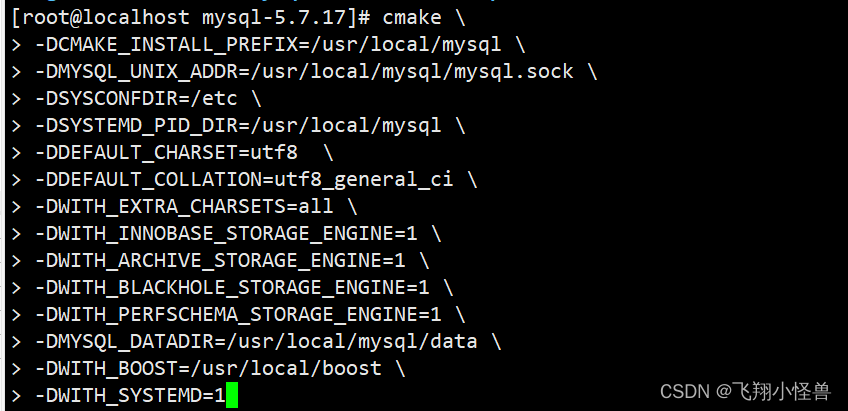
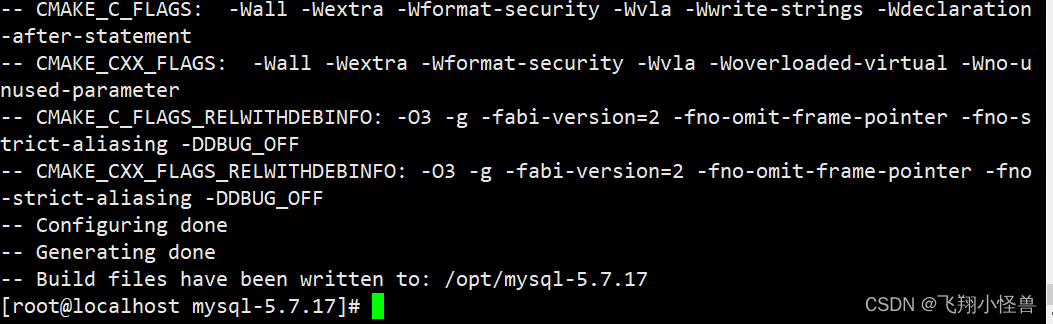
make -j3 && make install #j3 意思使用上3个cpu速度更快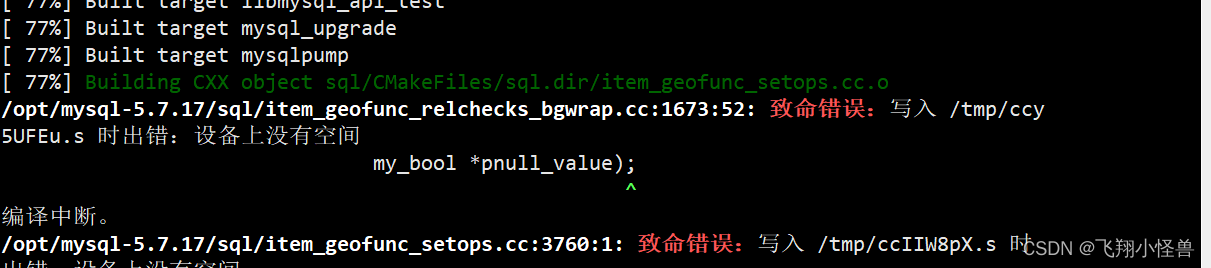
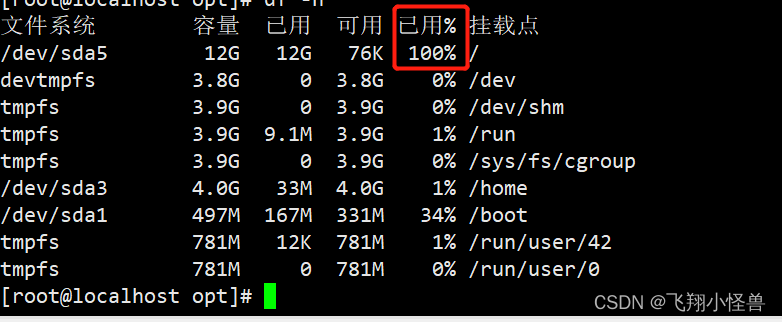
内存给个8G
处理器给个8个
硬盘给个60G
重新来一遍

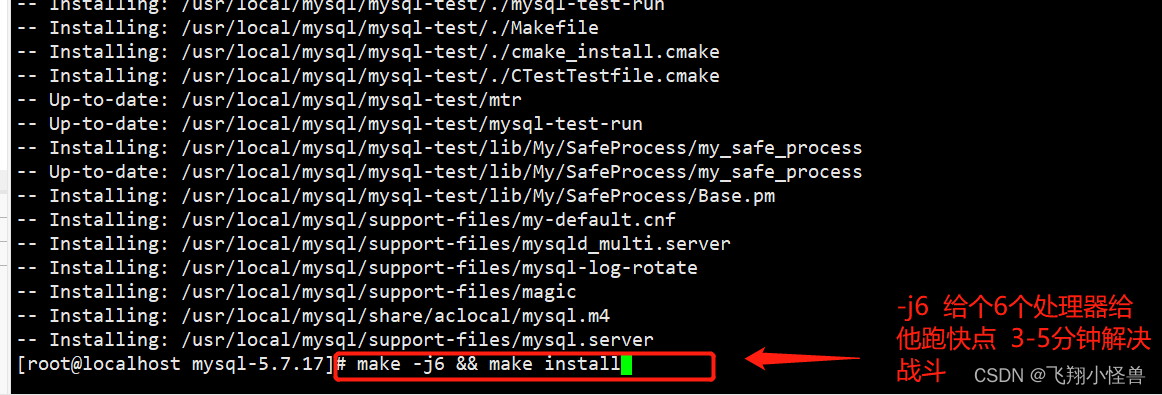
make -j6 && make install #之前用的三个有点慢 现在用了-j6 速度还可以 想要更快就把装机是的CPU给多点 这边就可以用多点了 如 -j12 一分钟就可以跑完 #属主 属组 一定要更改 不然mysql数据库就启动不了chown -R mysql:mysql /usr/local/mysql/chown mysql:mysql /etc/my.cnf
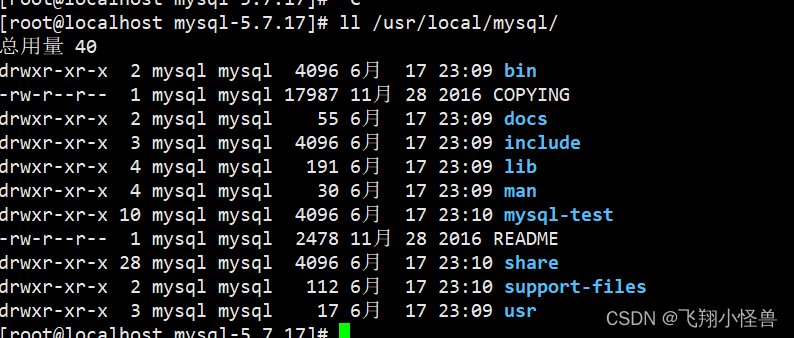
更改配置文件
vim /etc/my.cnf #把这里面的配置文件全删了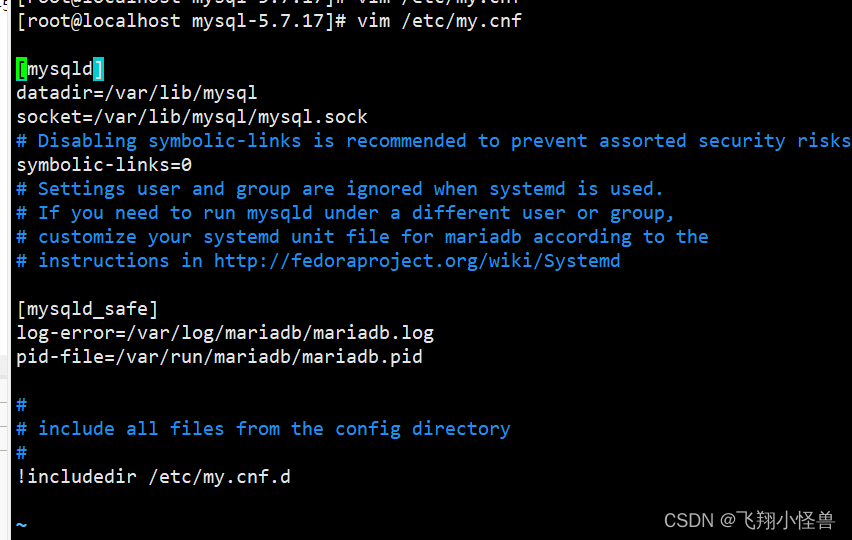
换上这些
#修改配置文件vim /etc/my.cnf#删除原配置项,再重新添加下面内容[client]#客户端设置port = 3306Socket=/usr/local/mysql/mysql.sock[mysqld]#服务全局设置user = mysql #设置管理用户basedir=/usr/local/mysql#指定数据库的安装目录datadir=/usr/local/mysql/data#指定数据库文件的存储路径port = 3306#指定端口character-set-server=utf8#设置服务器字符集编码格式为utf8pid-file = /usr/local/mysql/mysqld.pid#指定pid 进程文件路径socket=/usr/local/mysql/mysql.sock#指定数据库连接文件bind-address = 0.0.0.0#设置监听地址,0.0.0.0代表允许所有,如允许多个IP需空格隔开skip-name-resolve#禁用DNS解析max_connections=2048#设置mysql的最大连接数default-storage-engine=INNODB#指定默认存储引擎max_allowed_packet=16M#设置数据库接收的数据包大小的最大值server-id = 1#指定服务ID号sql_mode=NO_ENGINE_SUBSTITUTION,STRICT_TRANS_TABLES,NO_AUTO_CREATE_USER,NO_AUTO_VALUE_ON_ZERO,NO_ZERO_IN_DATE,NO_ZERO_DATE,ERROR_FOR_DIVISION_BY_ZERO,PIPES_AS_CONCAT,ANSI_QUOTES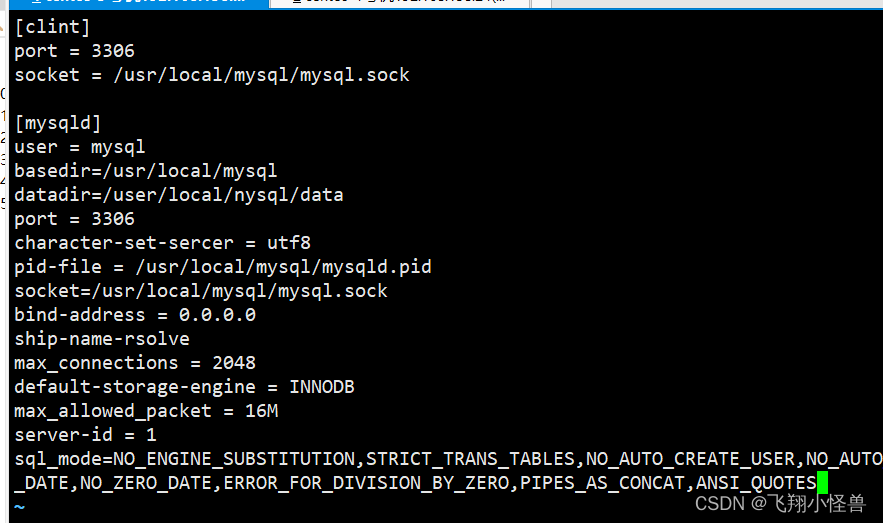
设置环境变量
#设置环境变量,申明/宣告mysql命令便于系统识别echo "PATH=$PATH:/usr/local/mysql/bin" >> /etc/profile. /etc/prdfilecd /usr/local/mysql/bin/初始化数据库
#初始化数据库cd /usr/local/mysql/bin/./mysqld \--initialize-insecure \#生成初始化密码为空--user=mysql \ #指定管理用户--basedir=/usr/local/mysql \ #指定数据库的安装目录--datadir=/usr/local/mysql/data#指定数据库文件的存储路径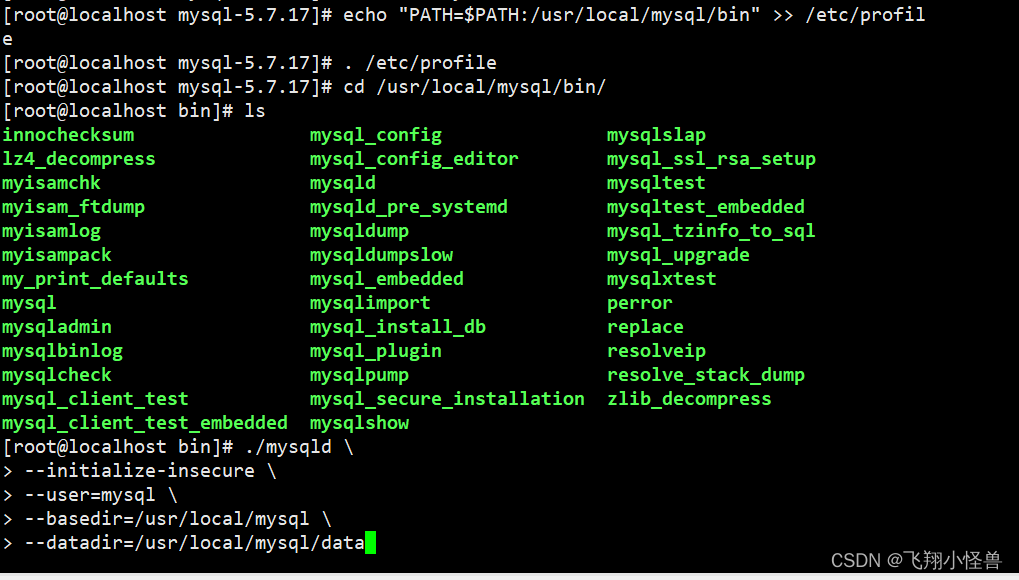 这样初始化数据就完成了
这样初始化数据就完成了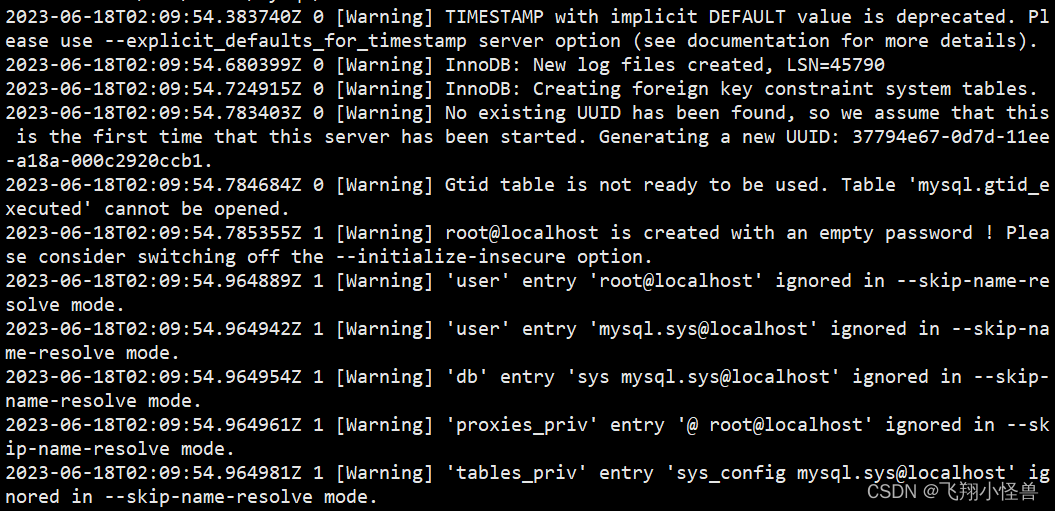
把 mysql加入到服务当中
#把mysql 加入到服务当中cp /usr/local/mysql/usr/lib/systemd/system/mysqld.service /usr/lib/systemd/system/systemctl daemon-reload #刷新识别 systemctl start mysqld.service #开启服务systemctl enable mysqld #开机自启动netstat -anpt | grep 3306 #查看端口
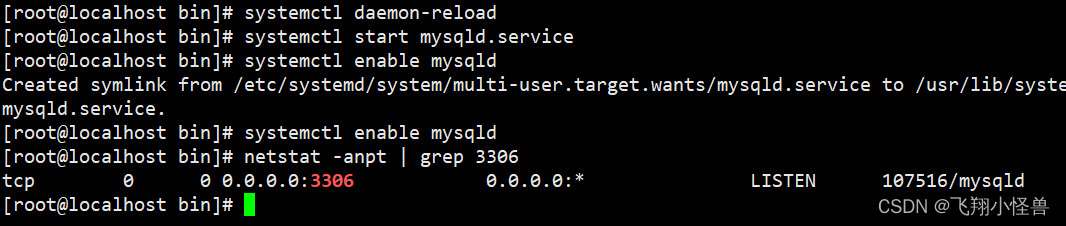
给mysql设置密码
mysqladmin -u root -p passWord "123456"
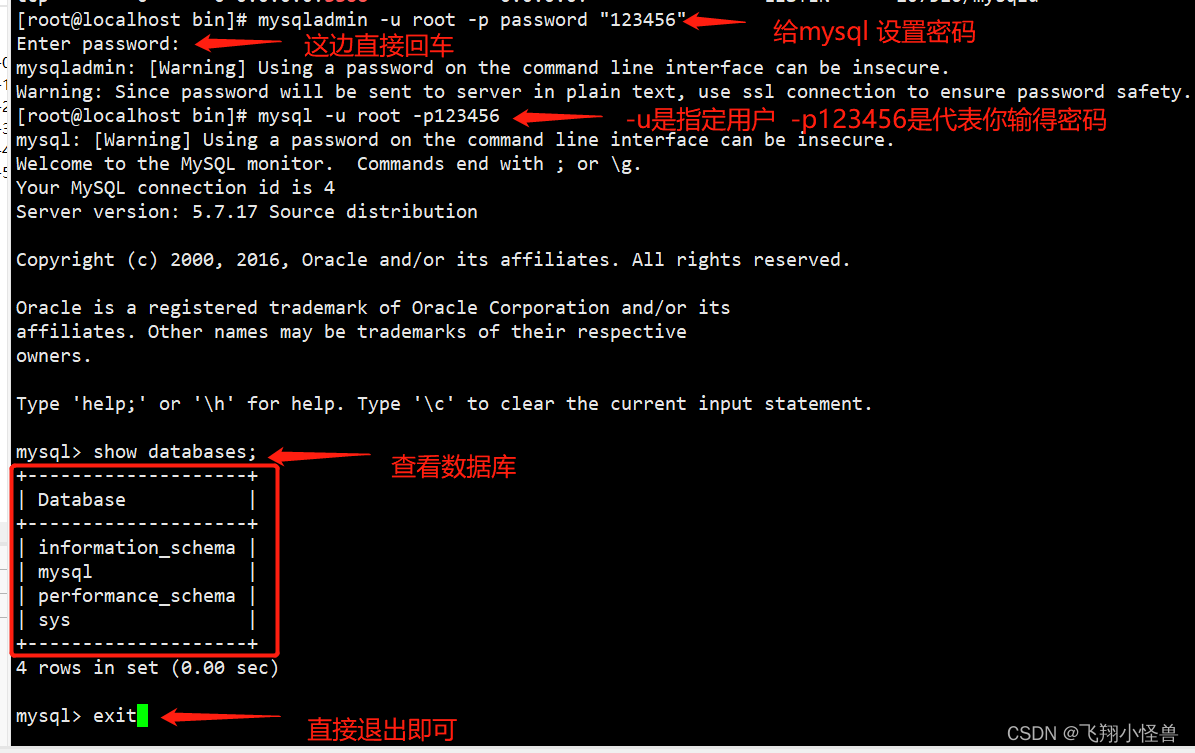
安装软件包yum -y install \gd \libjpeg libjpeg-devel \libpng libpng-devel \freetype freetype-devel \libxml2 libxml2-devel \zlib zlib-devel \curl curl-devel \openssl openssl-devel 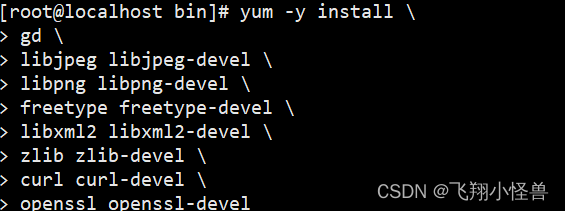
cd /opt rz #上传php-7.1.24.tar.gz tar zxvf php-7.1.24.tar.gz #解压

cd /opt/php-7.1.24/./configure \--prefix=/usr/local/php7 \#指定将 PHP 程序的安装路径--with-apxs2=/usr/local/httpd/bin/apxs \#指定Apache httpd服务提供的apxs 模块支持程序的文件位置--with-mysql-sock=/usr/local/mysql/mysql.sock \#指定mysql 数据库连接文件的存储路径--with-config-file-path=/usr/local/php7#设置 PHP 的配置文件 php.ini 将要存放的位置--with-mysqli \#添加 MySQL 扩展支持 #mysqli扩展技术不仅可以调用MySQL的存储过程、处理MySQL事务,而且还可以使访问数据库工作变得更加稳定--with-zlib \#支持zlib功能,提供数据压缩--with-curl \#开启curl扩展功能,实现HTTP的Get下载和Post请求的方法--with-gd \#激活gd 库的支持--with-jpeg-dir \#激活jpeg 的支持--with-png-dir \#激活png 的支持--with-freetype-dir \--with-openssl \--enable-mbstring \#启用多字节字符串功能,以便支持中文等代码--enable-xml \#开启扩展性标记语言模块--enable-session \#会话--enable-ftp \#文本传输协议--enable-pdo \#函数库--enable-tokenizer \#令牌解释器--enable-zip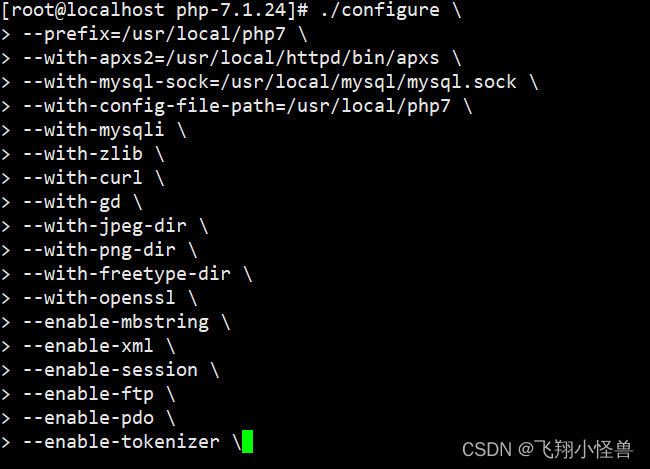
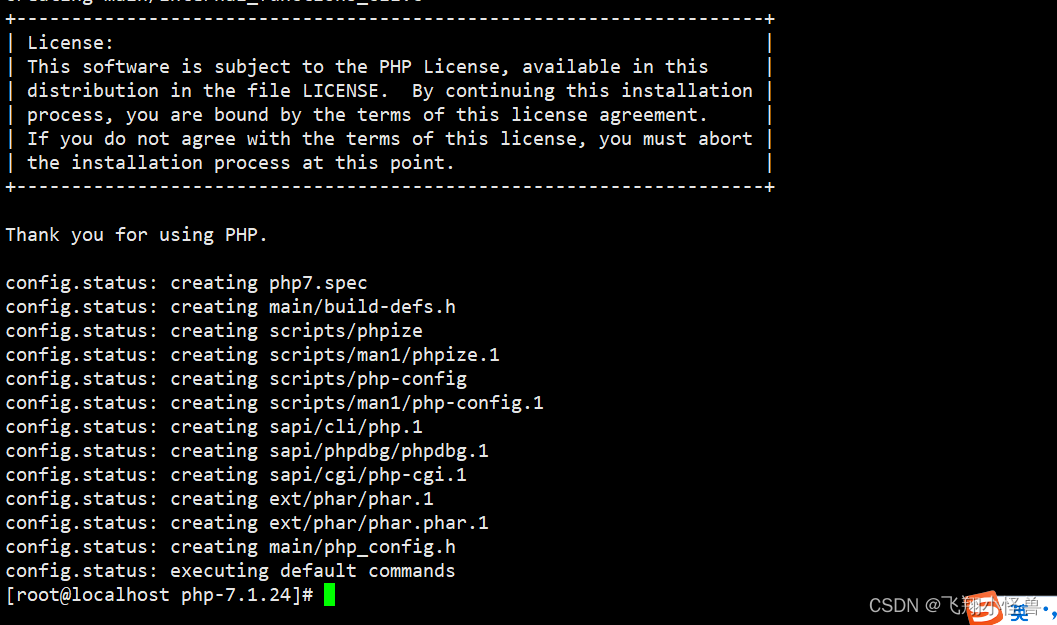
make -j4 && make install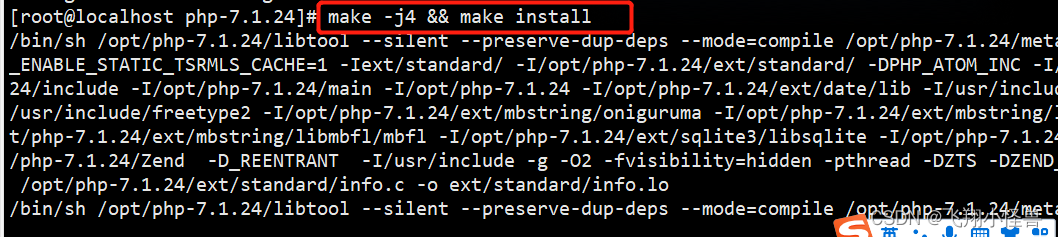
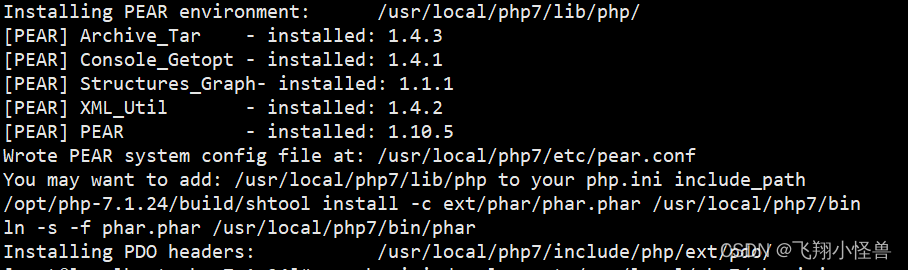
cp php.ini-development /usr/local/php7/php.ini更改配置文件vim /usr/local/php7/php.ini939 date.timezone = Asia/Shanghai #这边加上上海1170 mysqli.default_socket = /usr/local/mysql/mysql.sock #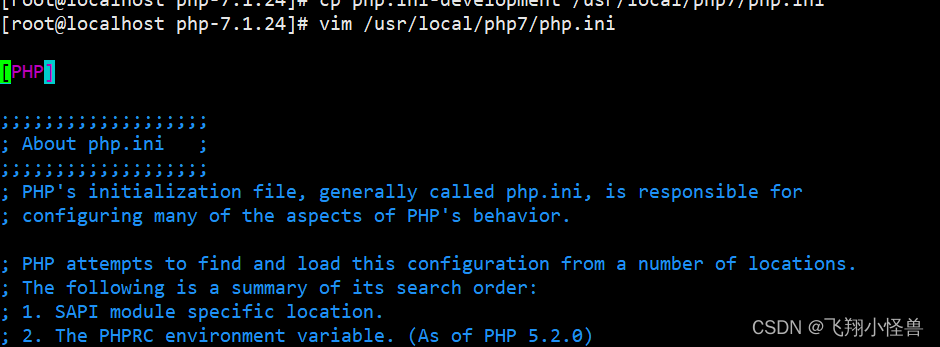

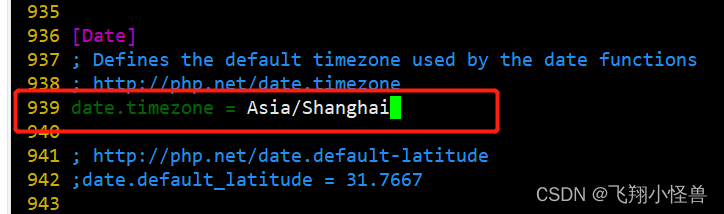
在制作个软连接
#优化把PHP 的可执行程序文件放入路径环境变量的目录中便于系统识别ln -s /usr/local/php7/bin/* /usr/local/bin/继续更改配置文件vim /etc/httpd.conf256 DirectoryIndex index.html index.php #在后面加上 index.php#在393行下方插入一下内容,让Apache可以支持.php的网页文件394 AddType application/x-httpd-php .php395 AddType application/x-httpd-php-source .phps#检查156行默认支持php7的模块是否存在LoadModule php7_module modules/libphp7.so:wq! #保存退出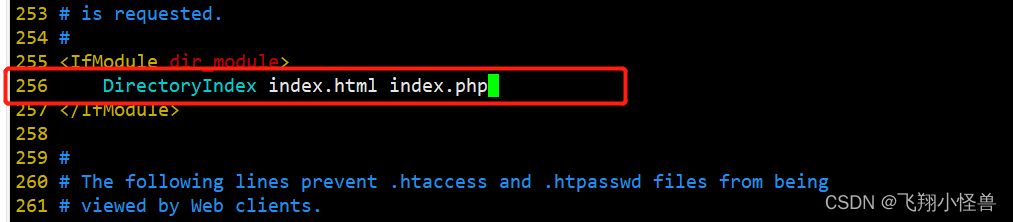
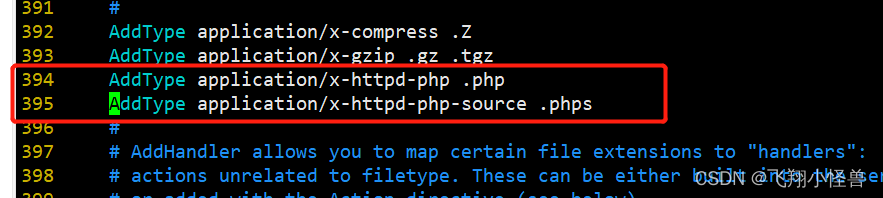

cd /usr/local/httpd/cd htdocs/lsindex.htmlcat index.html It works!
rm -rf index.html #把之前的网页删掉

#创建、编辑php页面文件vim /usr/local/httpd/htdocs/index.phpwq!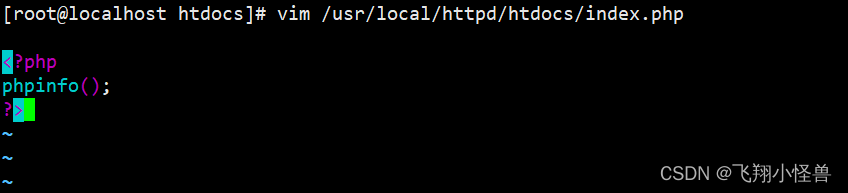
service httpd restartservice httpd stopservice httpd start
在网页测试http://192.168.158.25/index.php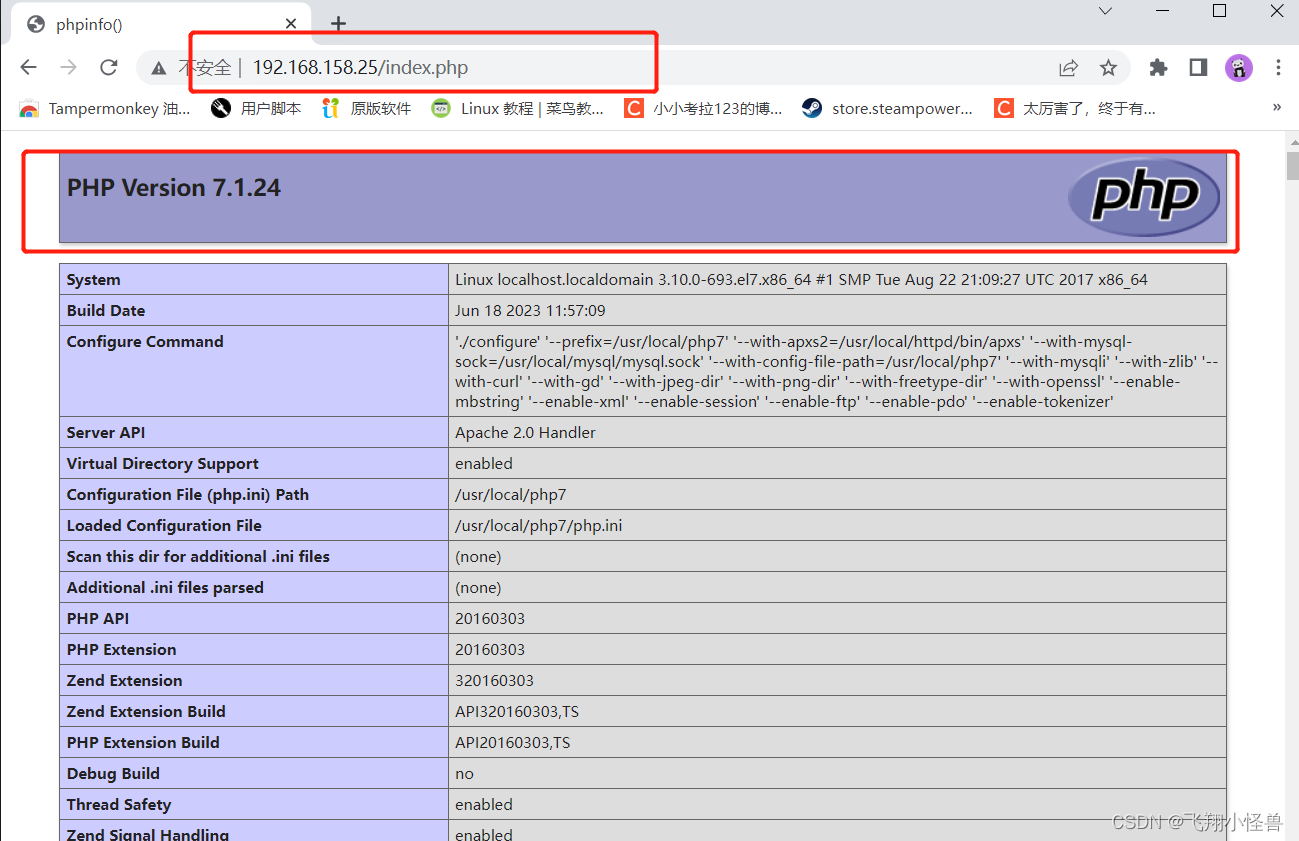
这样php就安装完成了
mysql -u root -pEnter password: #输入密码mysql> CREATE DATABASE bbs; ##CREATE 创建 ##DATABASE 数据库 bbs;是库名#把bbs数据库里面所有表的权限授予给bbsuser,并设置密码mysql> GRANT all ON bbs.* TO 'bbsuser'@'%' IDENTIFIED BY 'admin123';#刷新数据库mysql>flush privileges;#数据库创建完成 退出即可mysql> exit 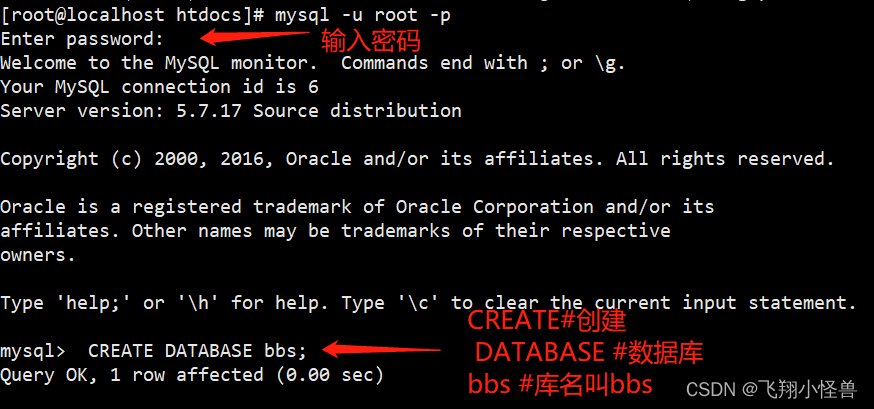

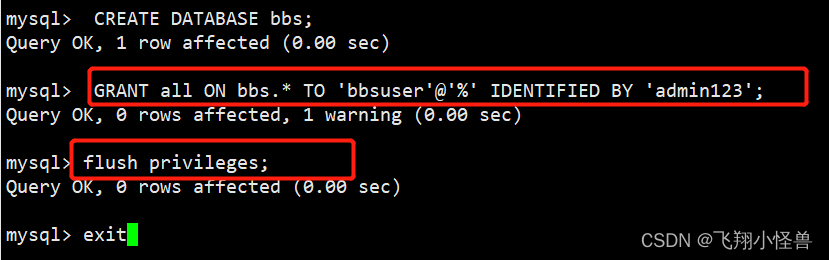
cd /optzr #上传#解压论坛压缩包unzip Discuz_X3.4_SC_UTF8.zip -d /opt/discd discd dir_SC_UTF8/把论坛拷贝到bbs下cp -r upload/ /usr/local/httpd/htdocs/bbscd /usr/local/httpd/htdocs/bbs/


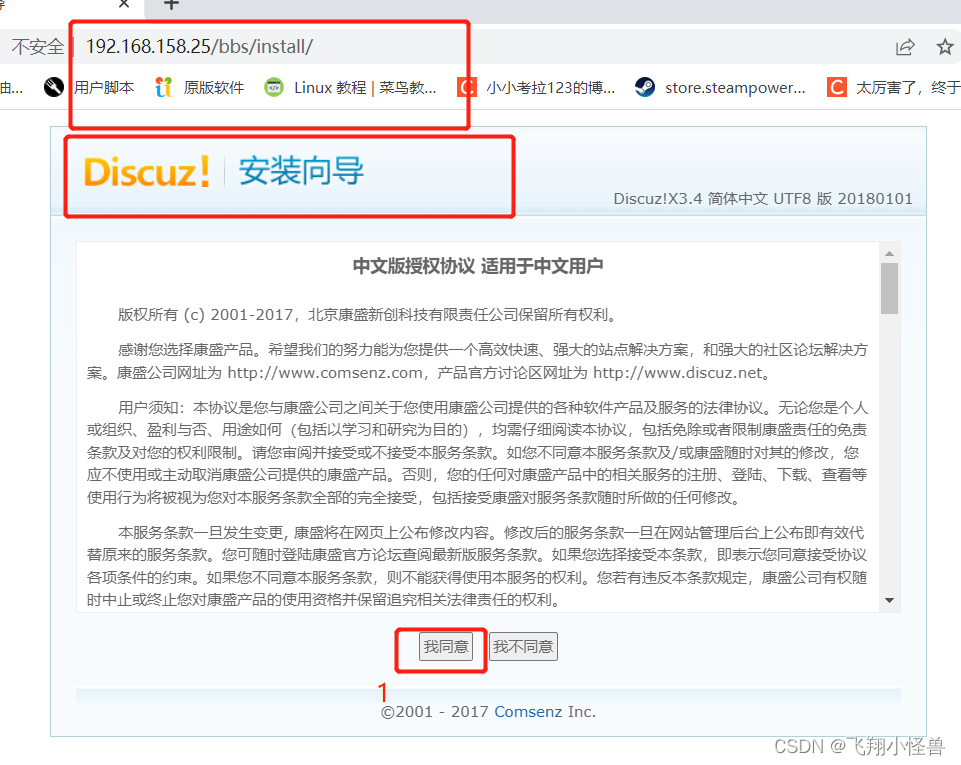

chown -R daemon ./confiGChown -R daemon ./datachown -R daemon ./uc_clientchown -R daemon ./uc_server/data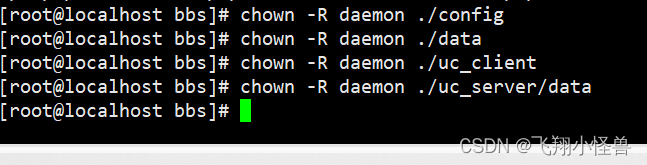

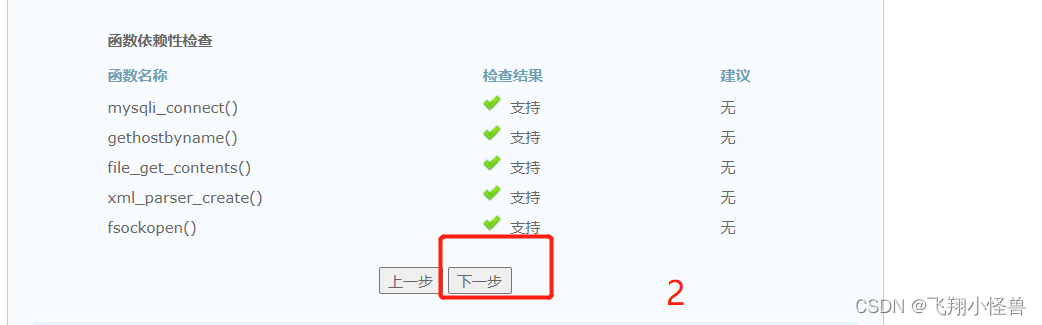
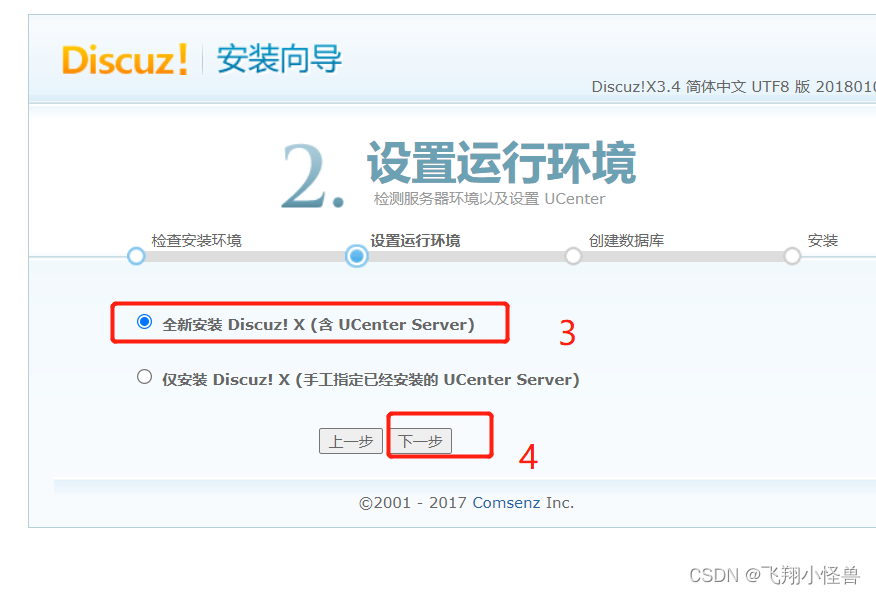
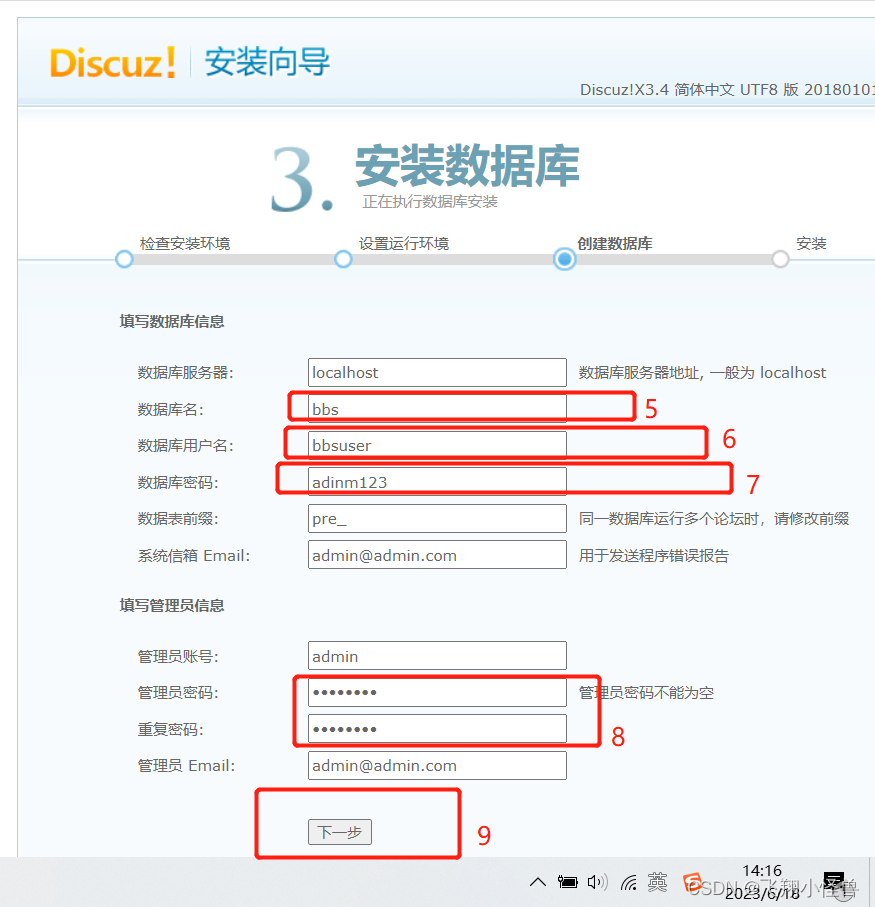
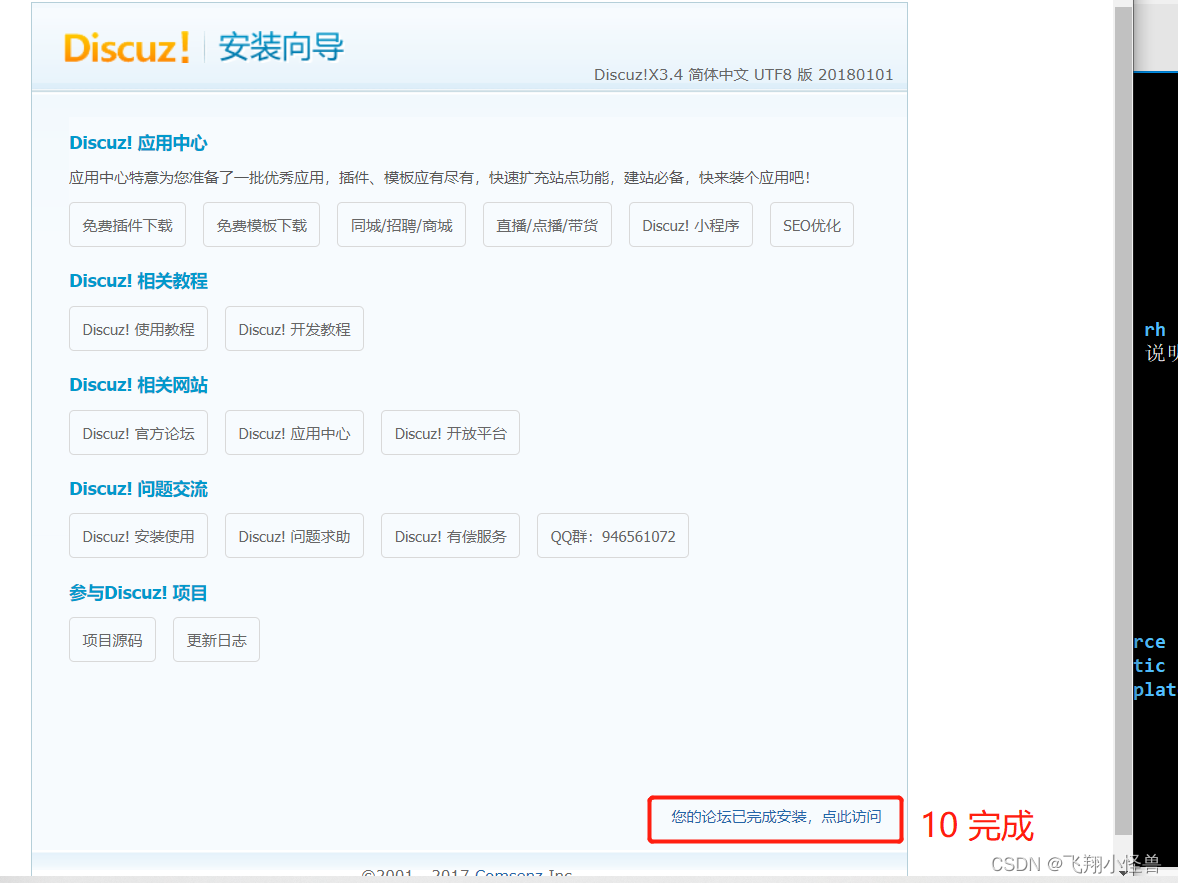
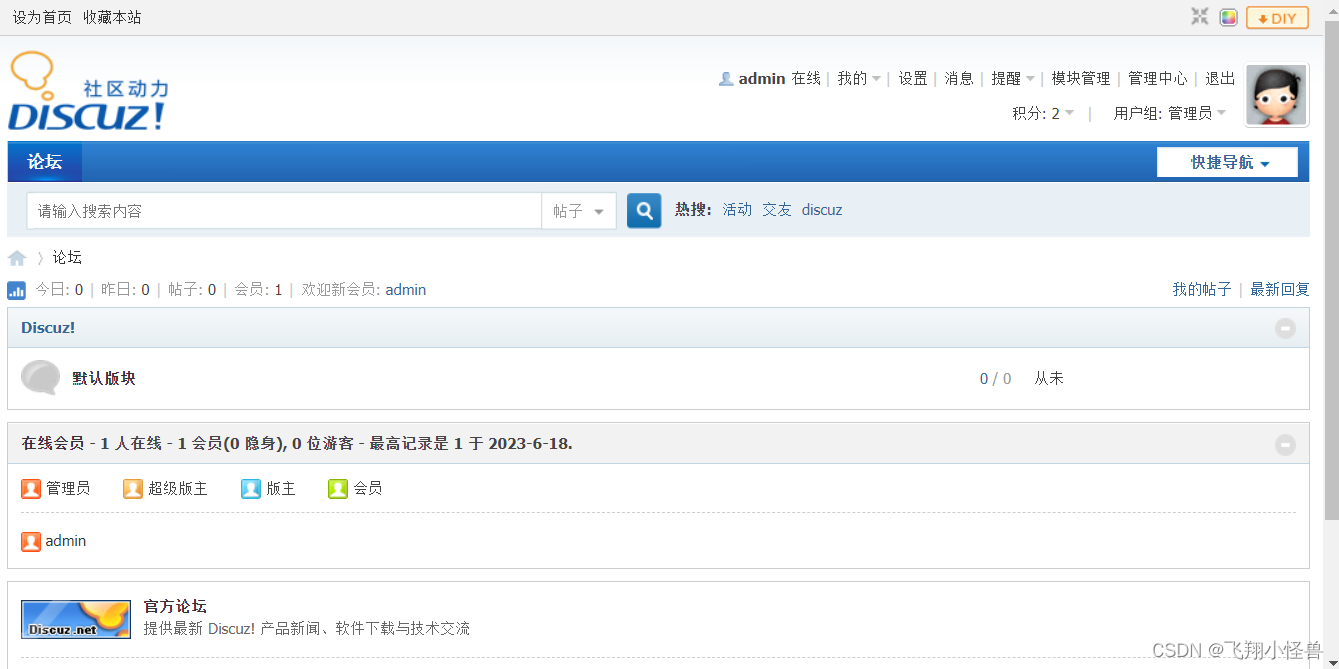
来源地址:https://blog.csdn.net/m0_71493671/article/details/131248541
--结束END--
本文标题: 安装Apache mysql php
本文链接: https://www.lsjlt.com/news/393713.html(转载时请注明来源链接)
有问题或投稿请发送至: 邮箱/279061341@qq.com QQ/279061341
2024-10-23
2024-10-22
2024-10-22
2024-10-22
2024-10-22
2024-10-22
2024-10-22
2024-10-22
2024-10-22
2024-10-22
回答
回答
回答
回答
回答
回答
回答
回答
回答
回答
0